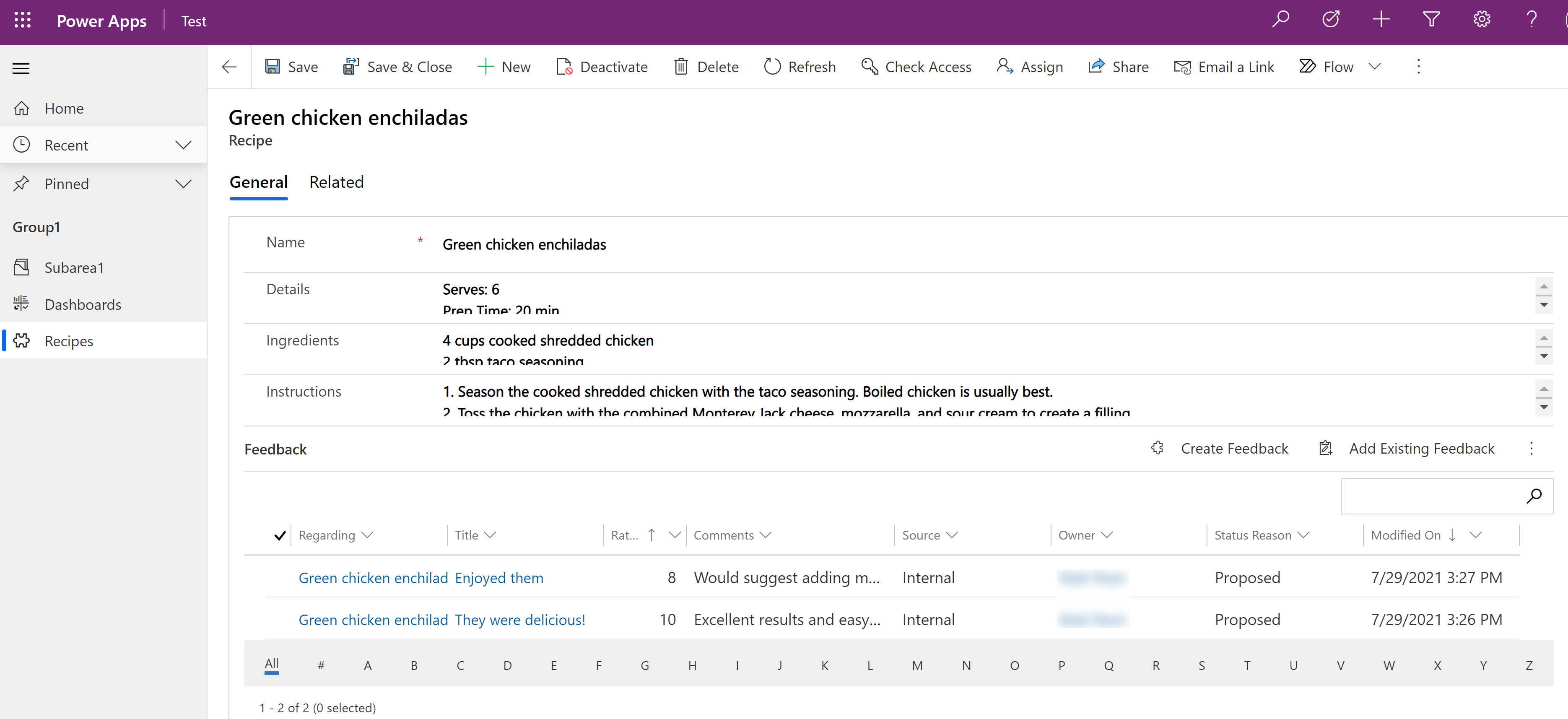让客户或员工为任意表记录提交反馈,或通过启用反馈的表在所定义的评分范围内对表记录进行评分。 此功能适用于以下场景:
- 供客户通过门户或调查捕获数据。
- 从表记录中收集有关服务或产品满意度的数据。
- 让员工就协作工作提供评论或作为改进产品和服务的一种方式。
例如,假设您有一个用于维护食谱的应用,您希望从用户那里获得有关他们在应用中使用食谱的体验的反馈。
为表配置反馈
首先,您必须在表定义中启用允许反馈属性。
登录到 Power Apps。
打开您需要的表或创建一个新表。 详细信息:编辑表
在右侧的表属性窗格中,选择允许反馈。
备注
为表启用允许反馈属性后,您将无法禁用它。
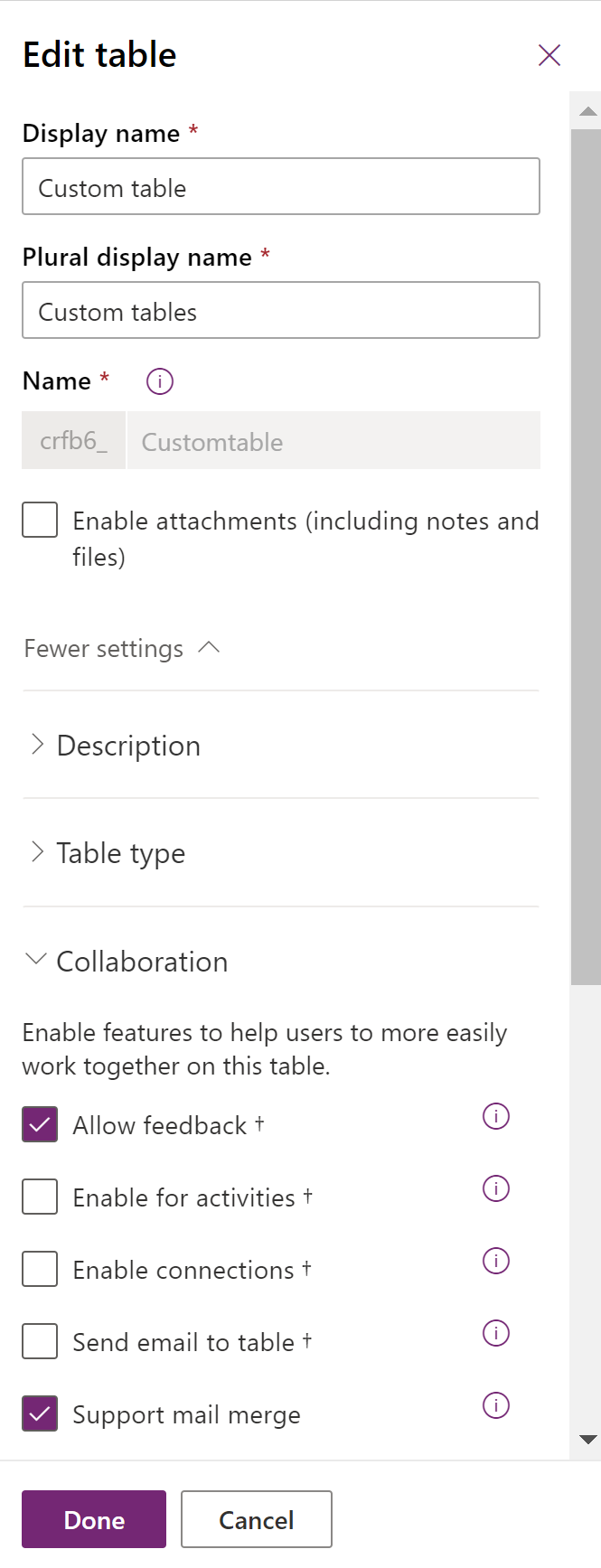
选择完成,然后选择保存表。
在表窗体上为反馈添加子网格
默认情况下,用户必须转到要向其添加反馈的记录的关联记录列表。 为了让用户更容易添加反馈,您应该在为其启用反馈的表的窗体中添加一个反馈子网格,如本文前面描述的食谱示例那样。
- 在窗体设计器中,选择需要反馈子网格的窗体的区域,然后在左侧的组件窗格中选择子网格。
- 选择以下子网格属性,然后选择完成:
显示相关记录
表反馈(相关)
默认视图。 可用反馈。
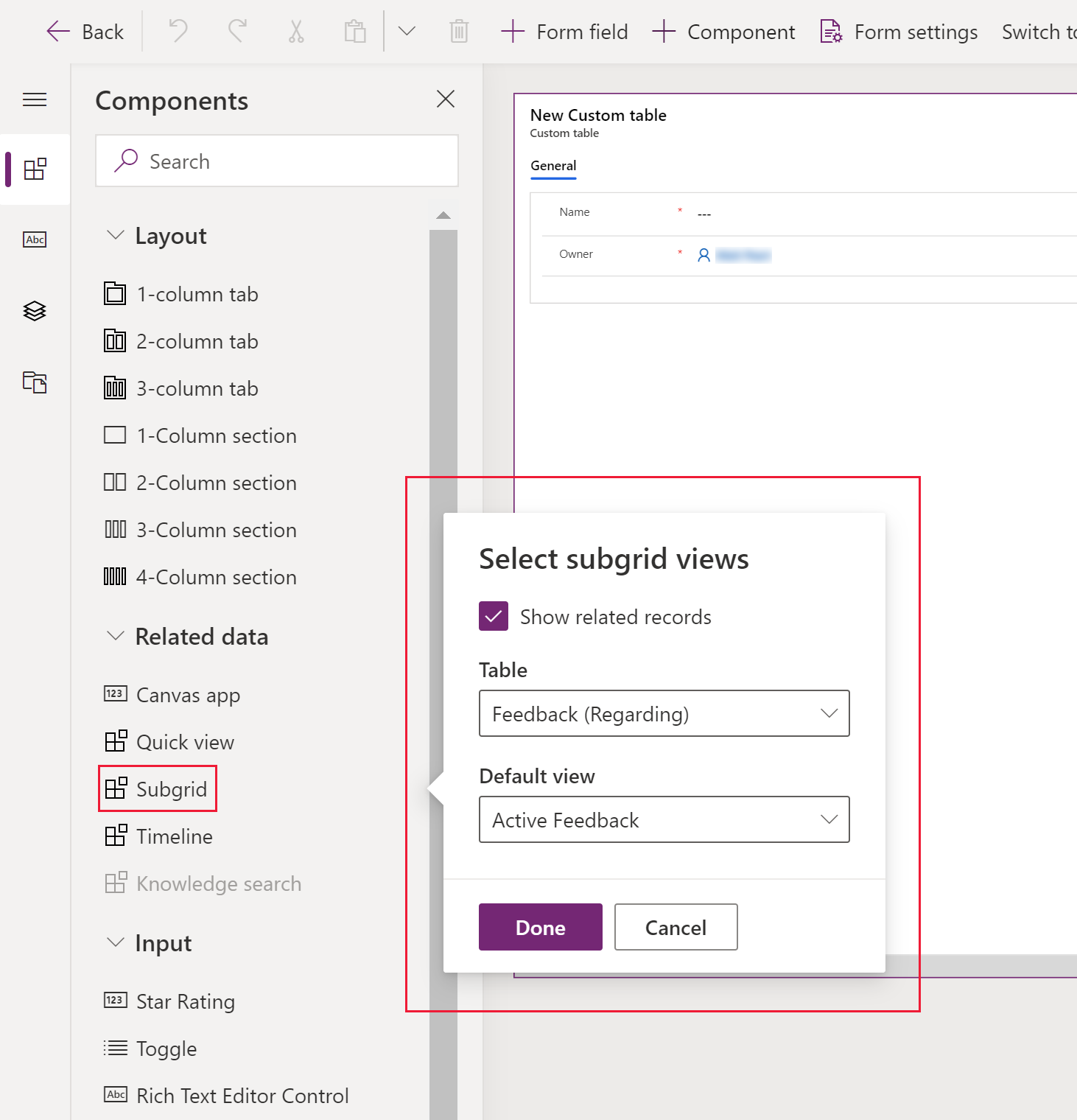
- 保存并发布窗体。
关于反馈表窗体
反馈子网格显示用于创建新反馈或添加现有反馈的命令。 当用户从子网格中选择创建反馈时,创建反馈的记录使用反馈标准表。
反馈表窗体包含以下各列:
-
常规
- 标题:用户为记录反馈提供的标题。
- 相关项:系统提供的与反馈相关联的表记录。
- 源:显示反馈提交位置的反馈源。 如果反馈是从模型驱动应用创建的,默认值将设置为内部,门户是另一个选项。 用户可以更改此设置。
- 创建者:系统提供的表示创建或上次修改反馈记录的用户的值。
-
注释
最低评分:用户可以通过指定评分的最小值和最大值(数值)来定义评分范围。 例如,最低评分为 1。
最高评分:用户可以通过指定评分的最小值和最大值(数值)来定义评分范围。 例如,最高评分为 5。
标准化评分。 系统生成的数值会自动计算,显示根据最小和最大评分值按比例调整为 0 到 1 之间的值的指定用户评分。
标准化评分帮助对不同评分范围(最小和最大评分值)的指定评分值进行标准化或平均化。 标准化评分计算方法如下:(评分 - 最低评分)/(最高评分 - 最低评分)。 此外,记录的评分计算为记录的所有标准化评分的平均值。
评分:用户提供的反馈评分,必须在最小和最大范围之间。 例如,1-5 范围内的评分 4。
评论:用户为记录反馈提供的评论。
为反馈添加汇总列
或者,您可以创建一个基于表的反馈或评分的汇总列,然后将其添加到您启用反馈的表的窗体中。
例如,您可以提供为给定记录创建的所有反馈记录的运行总数。
- 打开包含具有反馈网格的窗体的表,选择列。
- 选择添加列,然后选择以下属性:
- 显示名称:反馈总计
- 数据类型:整数
- 计算或汇总:选择添加>汇总。 出现提示时选择保存。
- 选择完成。 选择反馈总计列,然后在右侧的列属性窗格中选择打开汇总。
- 汇总编辑器将在新的浏览器窗口中打开。 配置以下汇总条件,然后选择保存并关闭:
-
源实体:
- 来源。 食谱(或具有反馈子网格的表)
- 使用层次结构:否
-
相关实体:
- 反馈(相关)
- 筛选器:如果状态为打开
-
聚合:
-
反馈计数
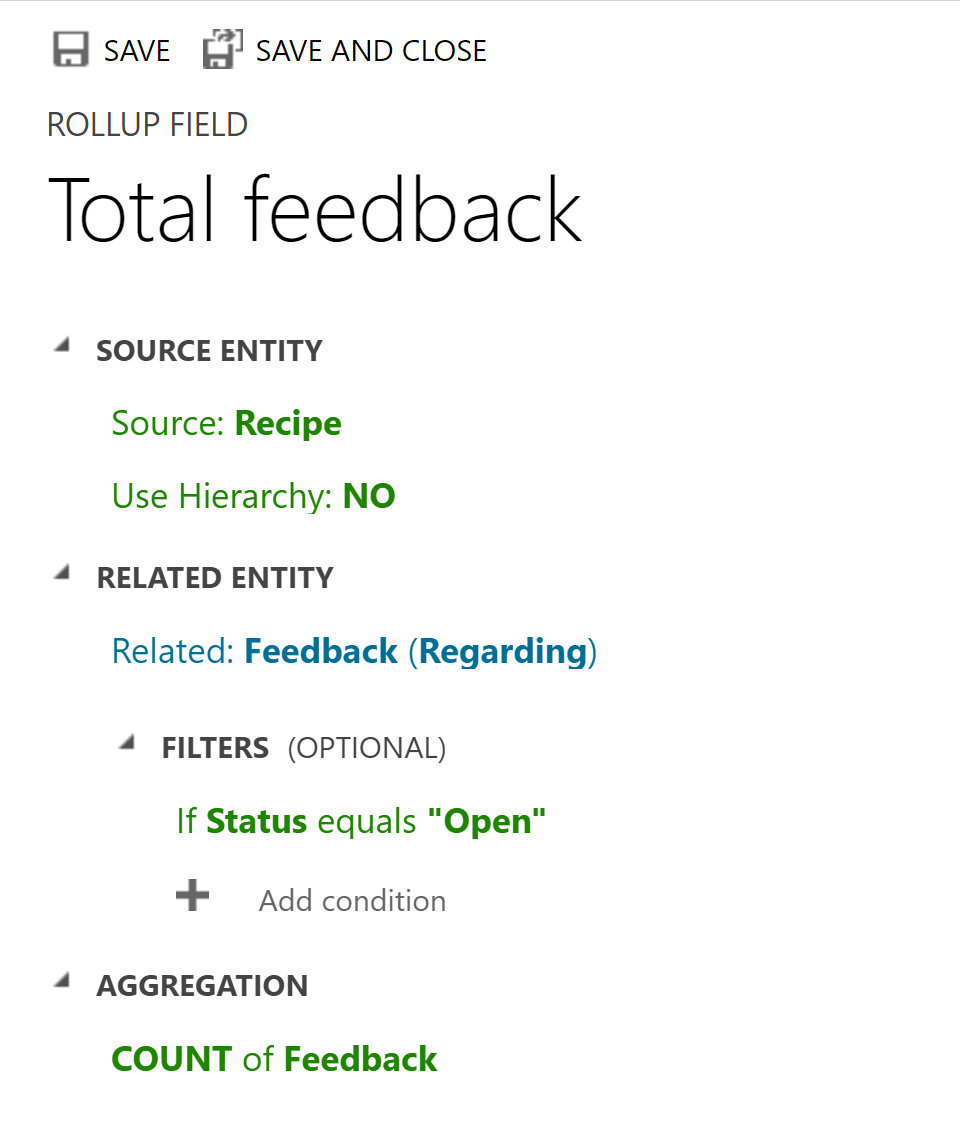
-
反馈计数
-
源实体:
- 将列添加到具有反馈子网格的窗体中,保存并发布。
应用中的窗体现在显示为记录提交的正在运行的所有反馈记录的总数。
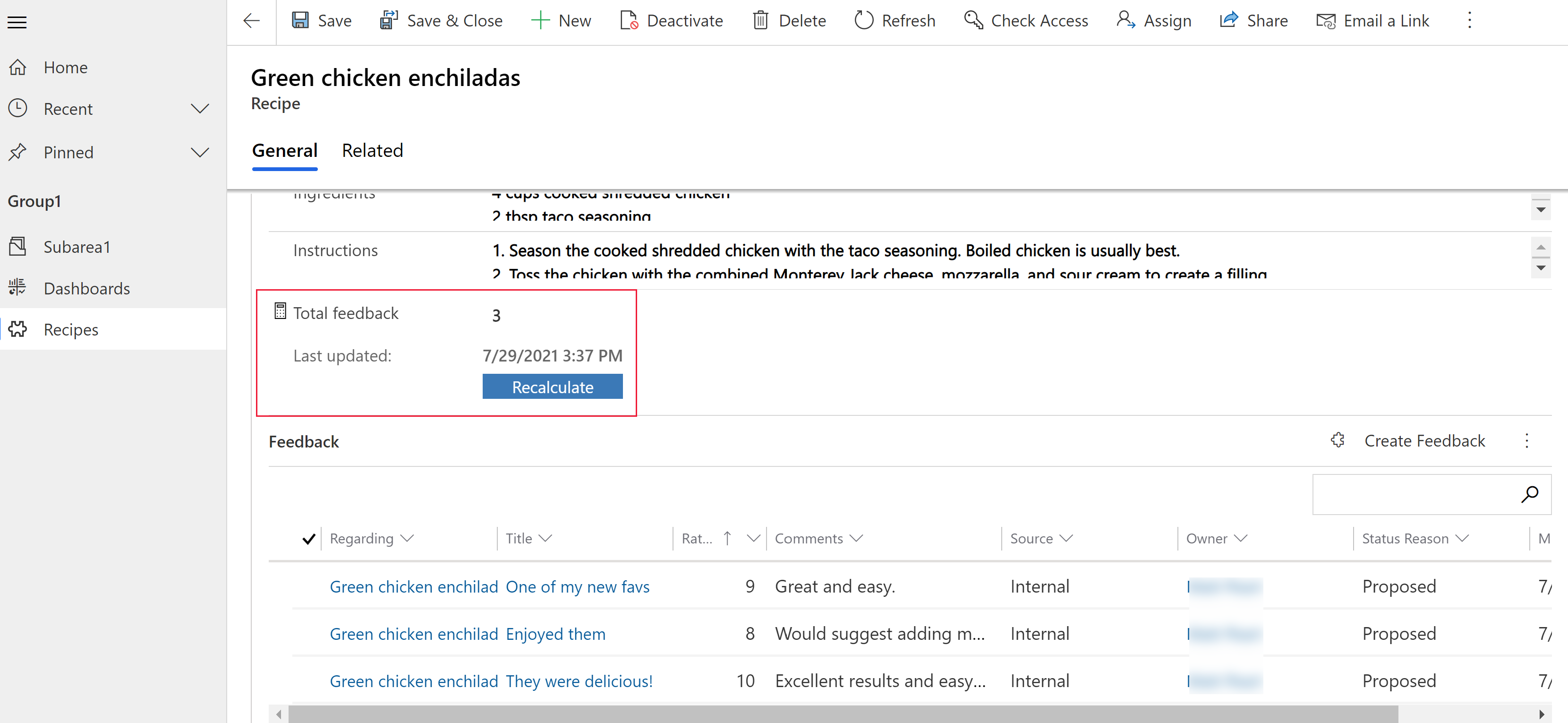
详细信息:定义用于聚合值的汇总列